全方位的手中神器Samsung Galaxy Note 8體驗分享

這次要來體驗的是Note8,Note最大的特色就是那隻筆S Pen,大家通常都會說很多人買Note系列都不會用到那隻筆,不過住在我附近的婆婆媽媽很多人都買Note系列,尤其是Note5的粉紅色比例很高,我有問過婆婆媽媽們他們最時常拿S Pen做什麼,結果是截圖跟寫字,婆婆媽媽們的說法是截圖很快,另外還有寫字的功能非常的好。因為前幾代使用經驗不錯,他們都說等約到了會繼續選擇Note8,我也把我手上這台Note8納給這群婆婆媽媽看,普遍評價不錯,不過最令他們傷腦筋的是玻璃貼跟殼的問題,希望未來三星能夠有整套的服務來降低玻璃貼跟殼選擇上的困難性。接下來我們就快點來介紹這台Note8啦。
首先我們先看一下,Note8配備6.3 吋QHD(2,960 x 1,440)螢幕,並且採用18.5:9螢幕長寬比。內建 6GB RAM / 64GB ROM 儲存空間。

最值得一提的是Note 8 配備 800 萬畫素智慧自動對焦前置相機(F1.7),另外也支援虹膜辨識、臉部辨識。

機身側面可以看到輕薄及曲面側螢幕。

手機左側由上而下是音量鍵及Bixby鍵。

底部則是上而下是3.5mm音源孔、Type C、收音孔、喇叭及S Pen。

機身右側只有一個電源鍵。

機身頂端由上而下是收音孔及SIM卡三選二插槽。

機身背面可以看到相機模組跟指紋做在一起,在使用上容易摸到相機的。

機身顏色為星紫灰,不得不說不論是看起來或摸起來都很不錯。

搭配這一次我711換得杯緣子還蠻合的。

S Pen按壓一下就會彈出來,插回去時不用分正反面。

S Pen最大的價值就在靈敏的感壓設計和功能,給予全新的書寫、塗鴉、人機互動、以及友誼交流模式。

筆的質感握感一樣維持不錯。

--------------------------------------------------------一般功能介紹-----------------------------------------------------------
接下來看看UI介面,基本上APP主要都放在程式集裡,要叫出APP程式集只要往上或往下滑就可以叫出右邊的APP程式集頁面。
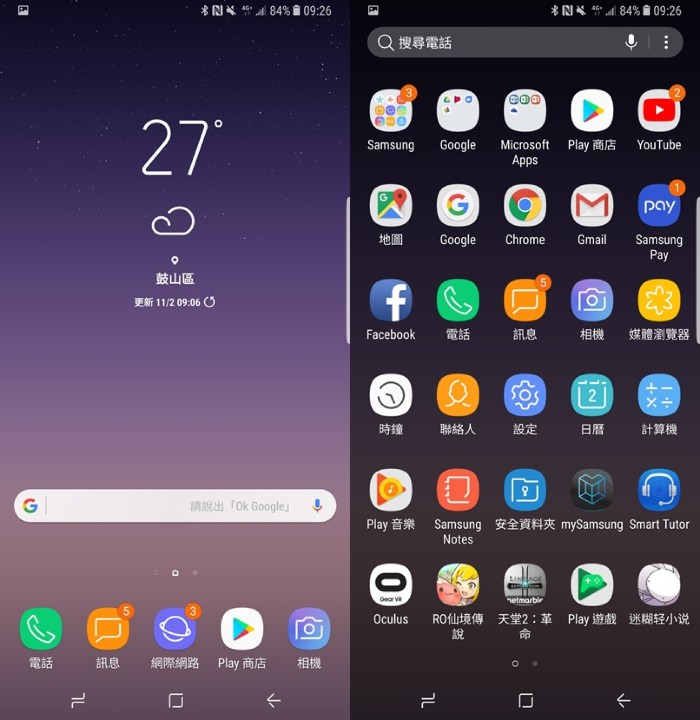
另外下拉選單的快捷選項可以看到可以到兩個頁面,方便用戶快速選擇,另外家中有其他三星產品如三星智慧電視的人,就可以使用Samsung Connect來連接電視,下面會拉一個主題來介紹。
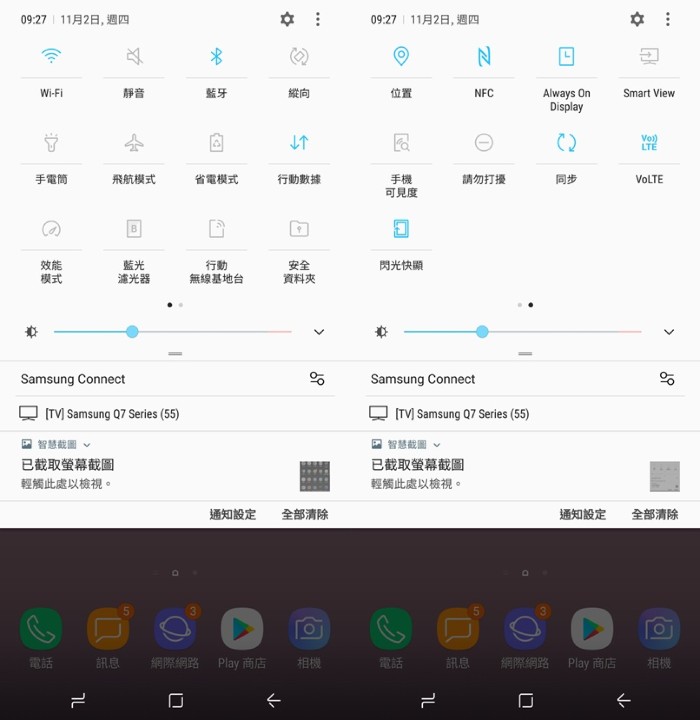
18.5:9螢幕最大的優勢是可以一眼看到大部份的設定,另外熱點分享最多支援10個裝置。
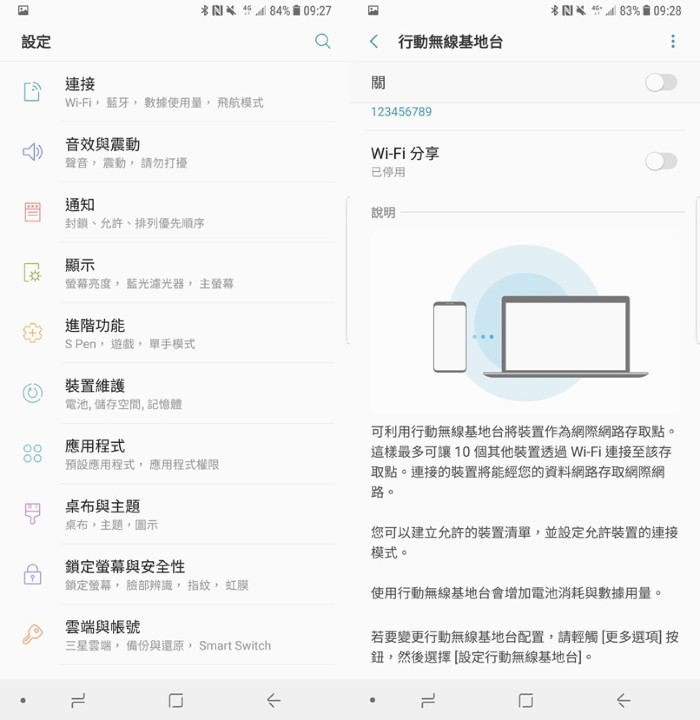
S Health計算行走步數蠻方便的。
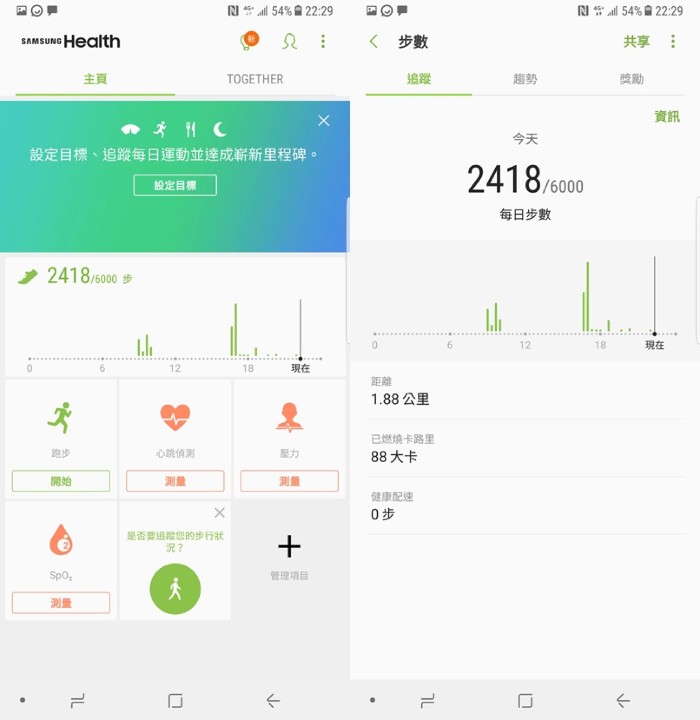
機身左側的Bixby鍵可以支援語音操作,可惜目前只支援英文跟韓文。
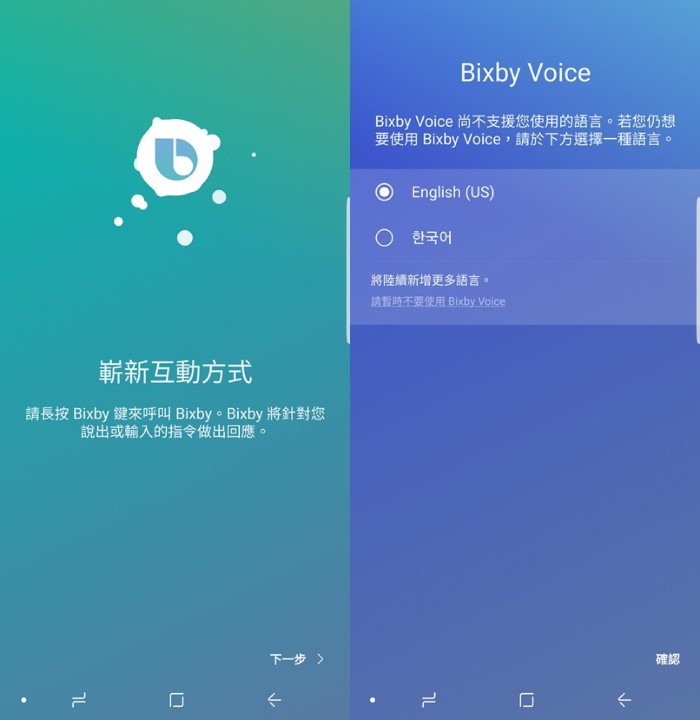
Note8支援多種解鎖方式,首先是臉部辨識。
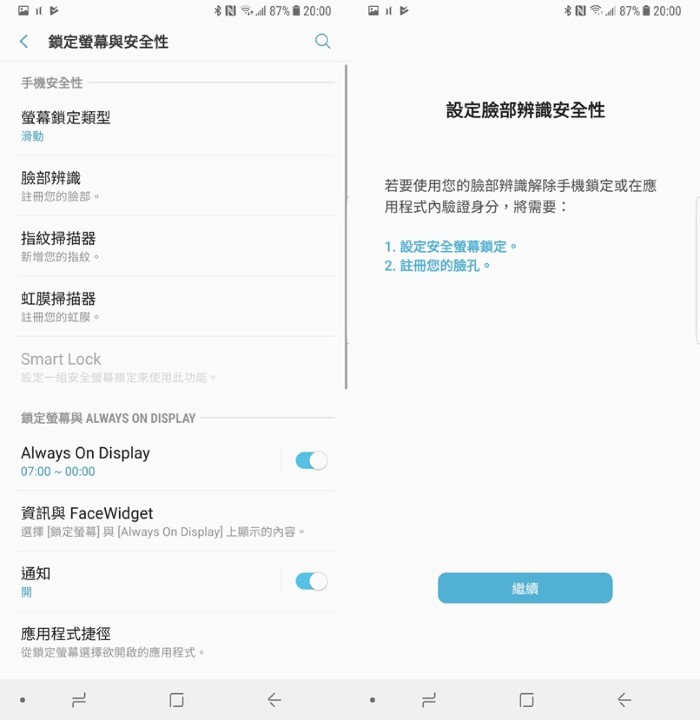
臉部辨識
臉部辨識只能設定一組,解鎖辨識非常快速,不過遇到昏暗環境或則是變更眼鏡,通常辨識都會失敗,還在臉部辨識跟指紋辨識是可以一起使用的。
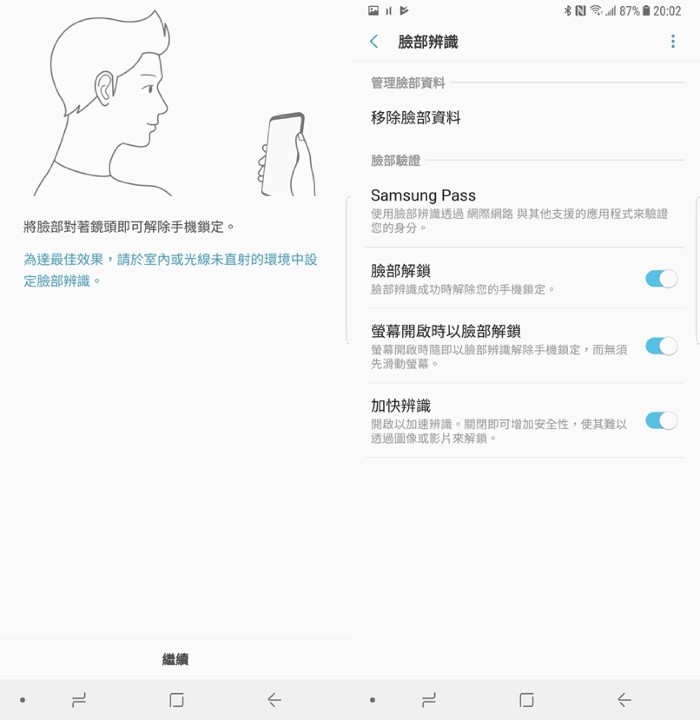
虹膜辨識
虹膜辨識適合非眼鏡族群使用。
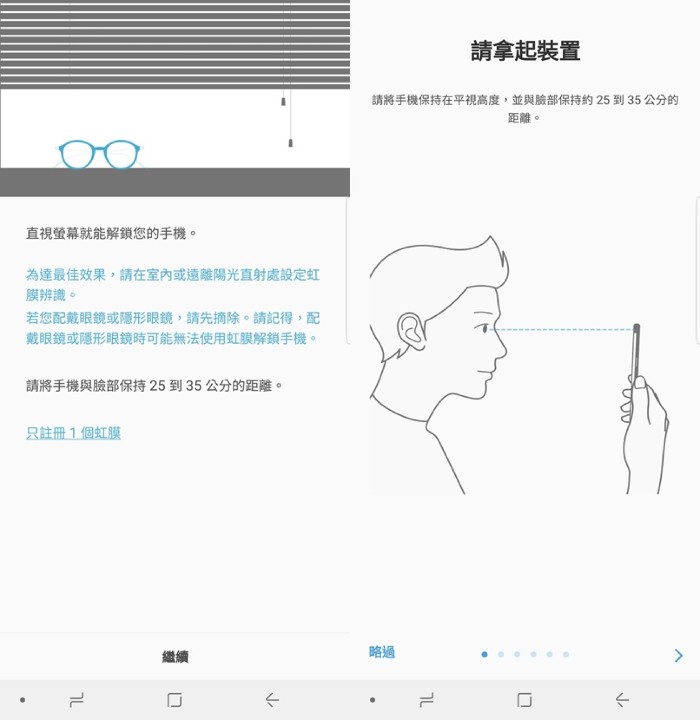
辨識前要先把眼鏡摘除。
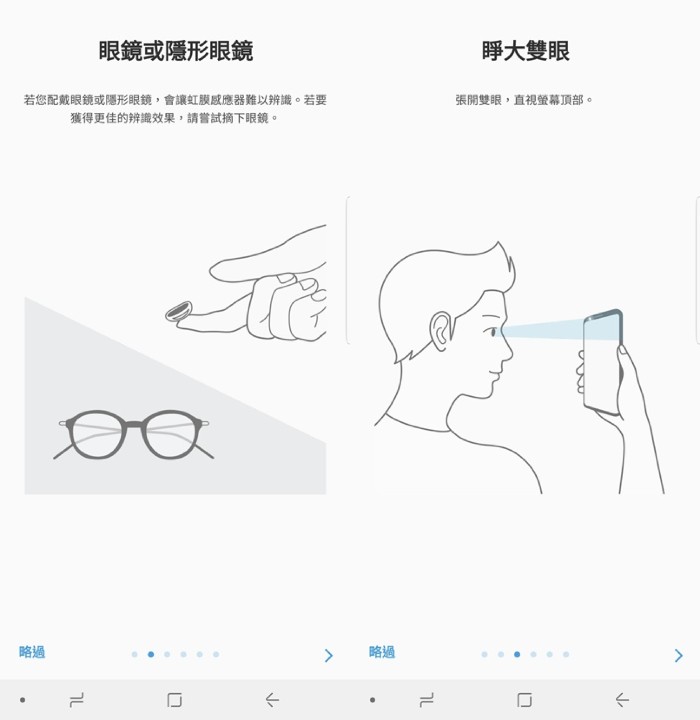
指紋辨識
所有解鎖中指紋辨識算是限制條件較少的,不過由於跟相機模組做個很近,很容易把鏡頭弄髒。
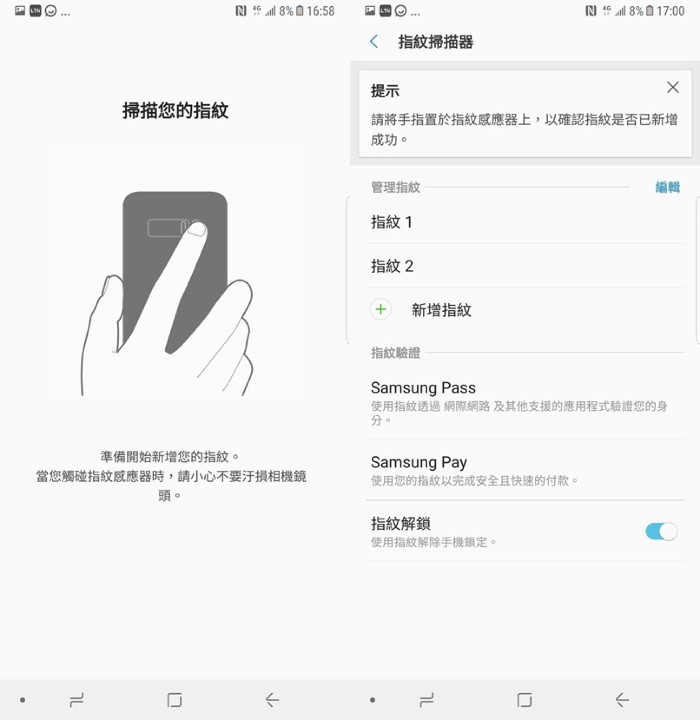
另外桌面還有一個很實用的功能,可以側拉快速開啟App或聯絡人。
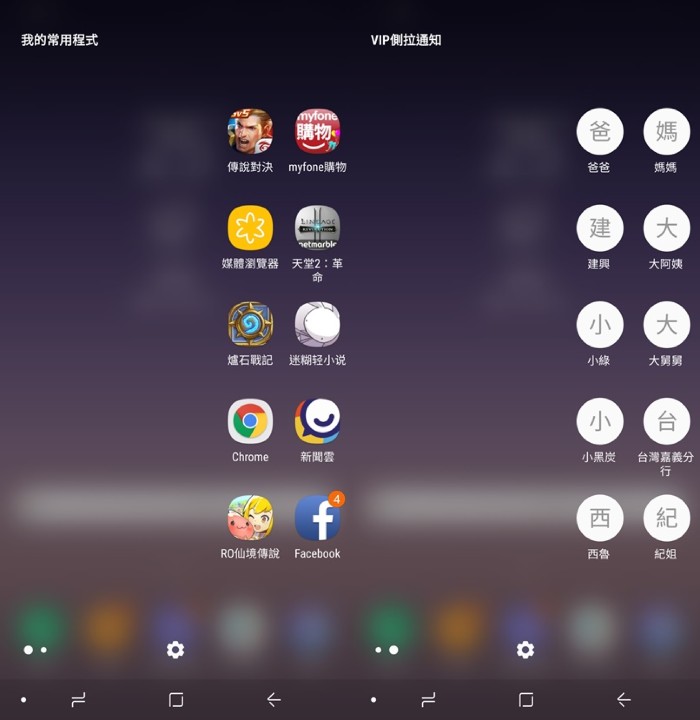
Note8支援4CA,我搭配的電信是遠傳,可以看到測速可以來到200。另外Wi-Fi 802.11 a/b/g/n/ac(2.4GHz & 5GHz)MU-MIMO,所以要的分享器有支援MU-MIMO的都可以享受此功能。
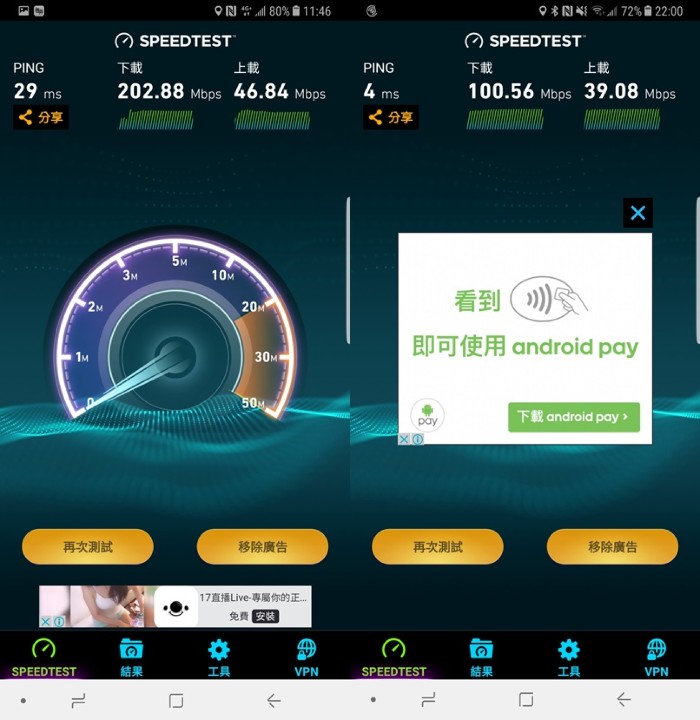
------------------------------------------------------S Pen相關應用-----------------------------------------------------------
接下來我們來講講Note8的靈魂S Pen,S Pen具備4096 (階)壓力感應,0.7 毫米筆尖直徑設計,另外修改擦拭也只要按S Pen 側面按鈕即可轉換為橡皮擦。除了延續前代 Note 7 應用,還新增手寫動態貼圖、整句翻譯、幣值 / 單位換算,「隨手 memo」更可書寫高達 100 頁的筆記,還能夠訂選在 Always On Display畫面。

只要在關閉螢幕的情況下直接抽取筆就可以直接開啟隨手便利貼,快速書寫東西。並訂選在 Always On Display畫面。
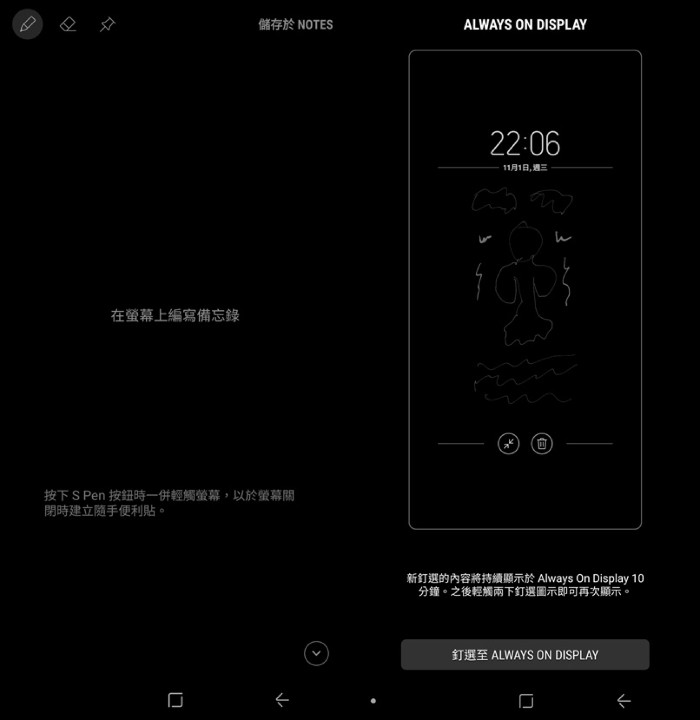
隨手便利貼裡可以看到妳之前的所有Memo,另外也可以同步到雲端去。
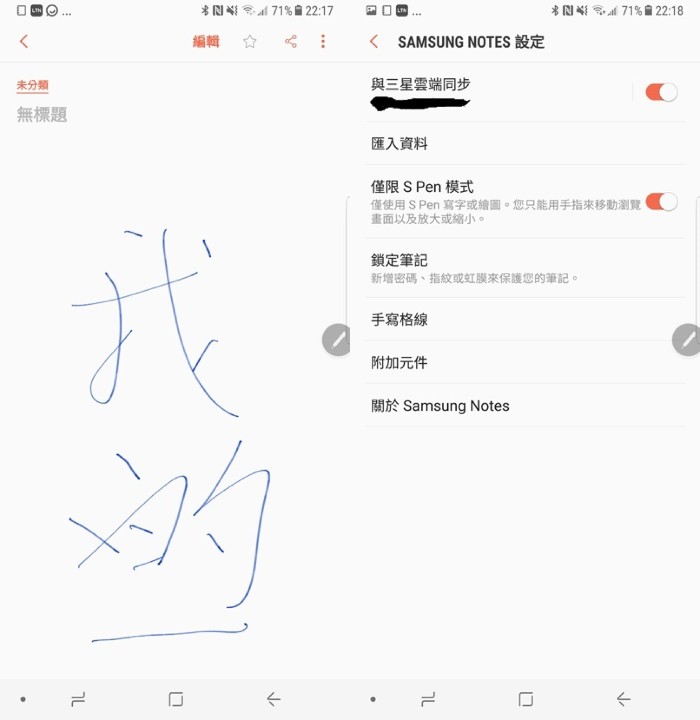
拔出S Pen後,即會啟動感應快捷環功能。
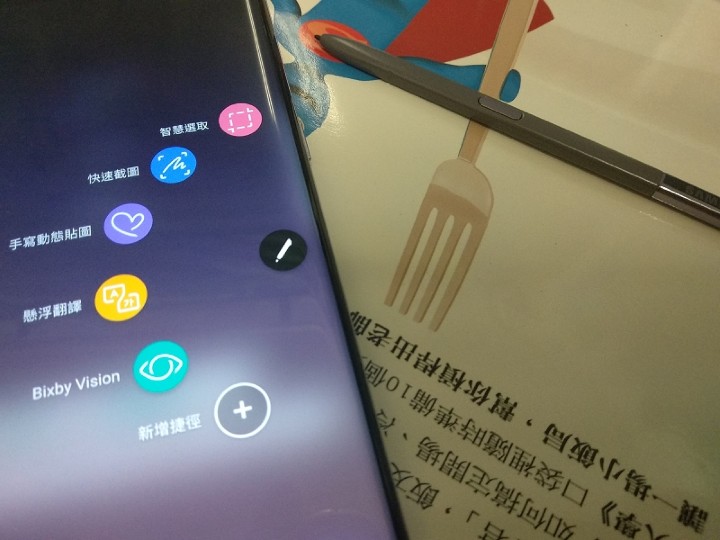
首先是智慧選取,可以利用S Pen快速畫出一個區域。
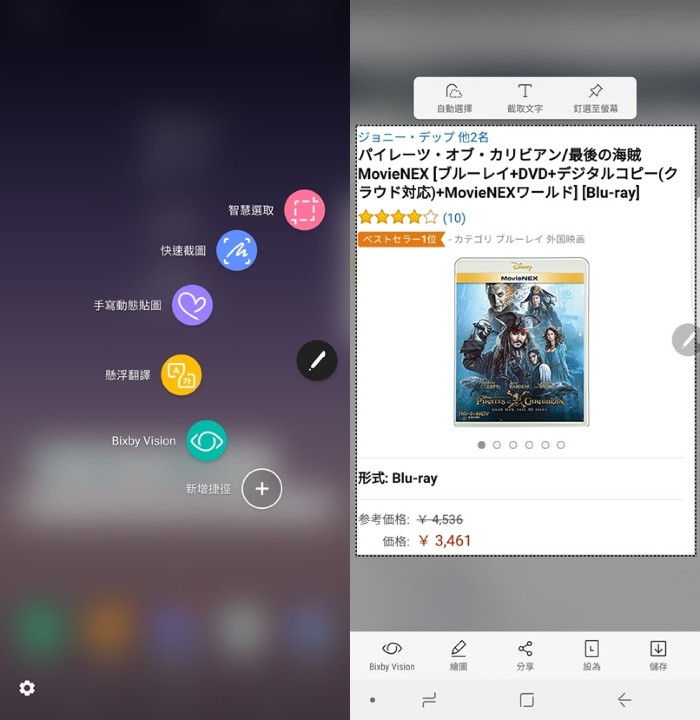
點選文字後就可以點選翻譯或是把圖片中的文字變成可以複製剪貼。
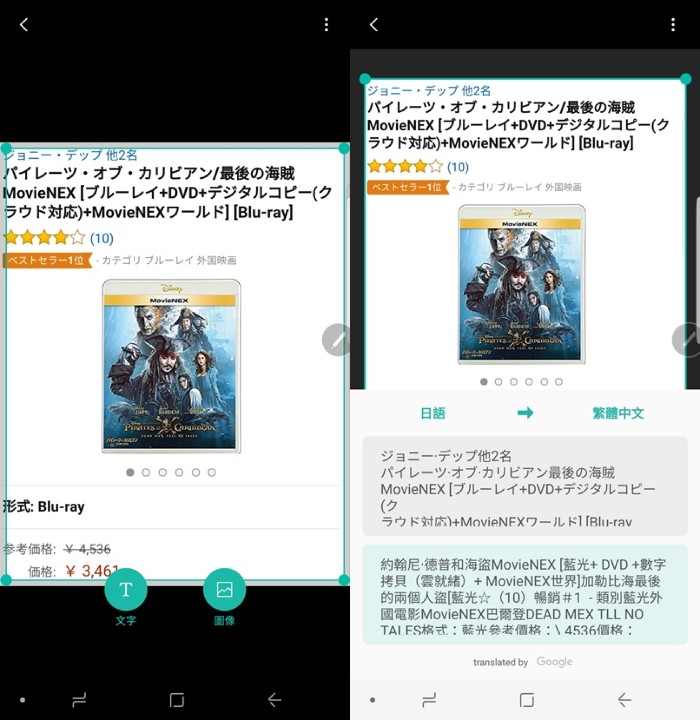
接下來是Note8新增的手寫動態貼圖功能,提供多種筆觸、顏色,讓用戶可在照片 / 影片上書寫文字,製作成 GIF 檔案後還能分享給親友。
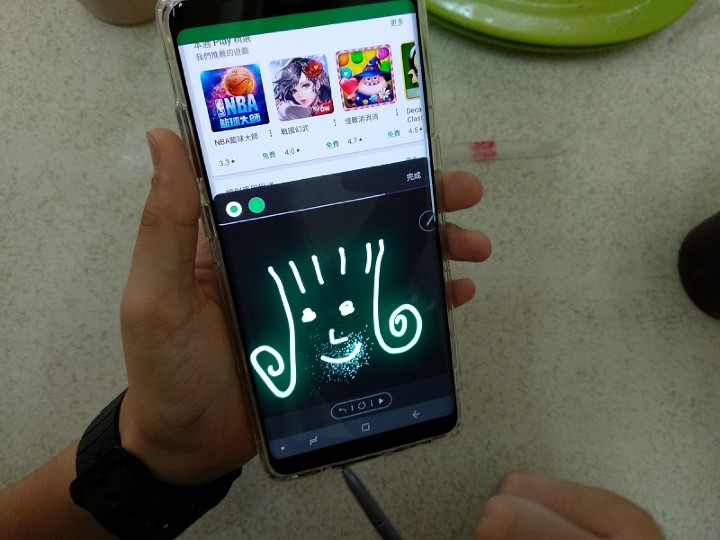
實際成品,製作完成後可以分享支援GIF的社群軟體(FB等等)。
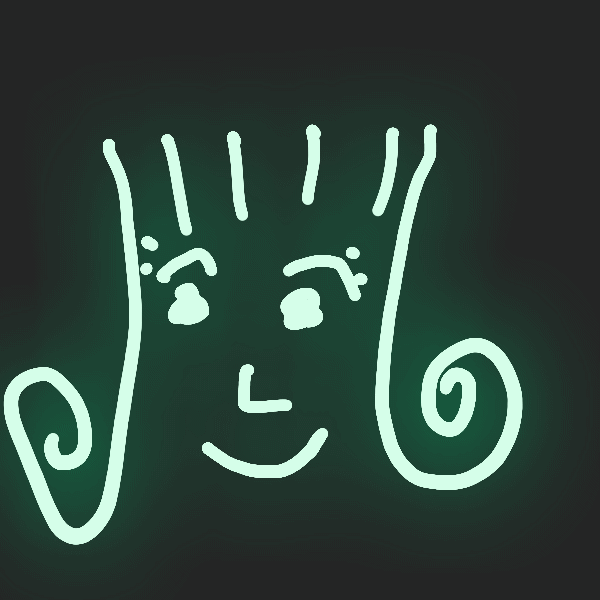
懸浮翻譯功能,與上一代比較起來,新增整句翻譯,以及單位/幣值換算應用。可以看到翻譯整段英文的實例。
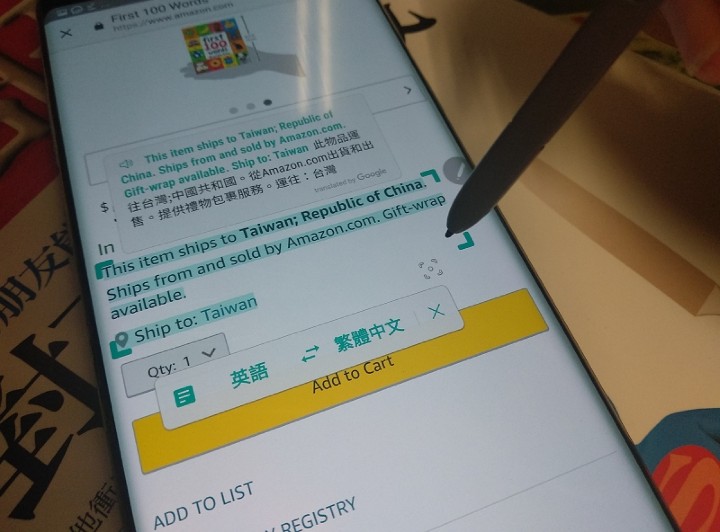
另外將筆放在價錢那邊會主動轉換成台幣讓你知道大概的價錢。
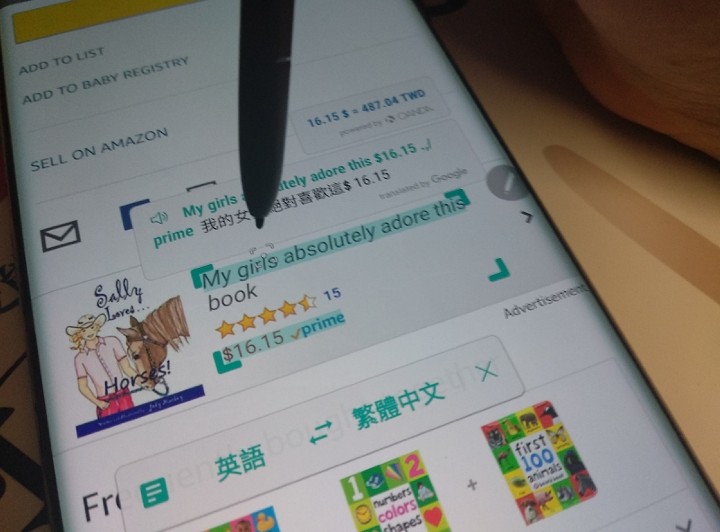
當然日文也是可以翻譯的。
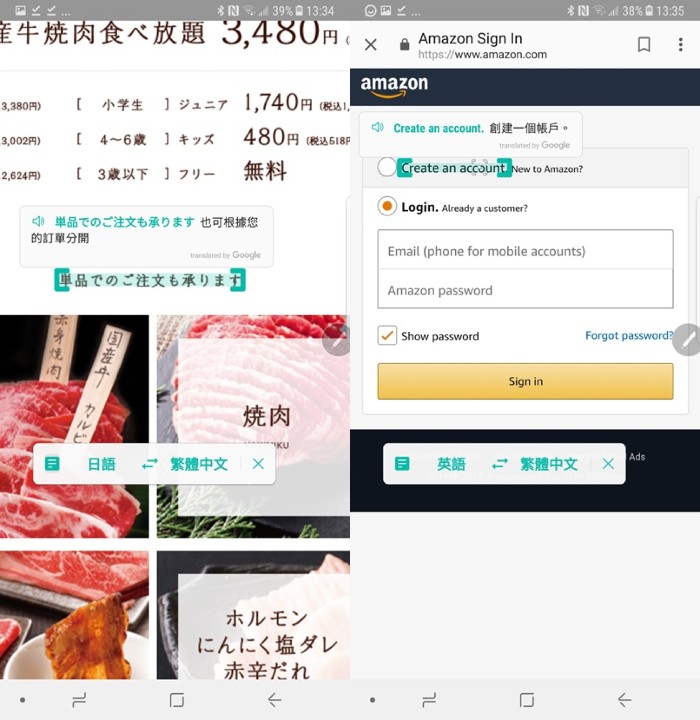
Bixby Vison可以搜尋類似圖片或翻譯其中的句子。
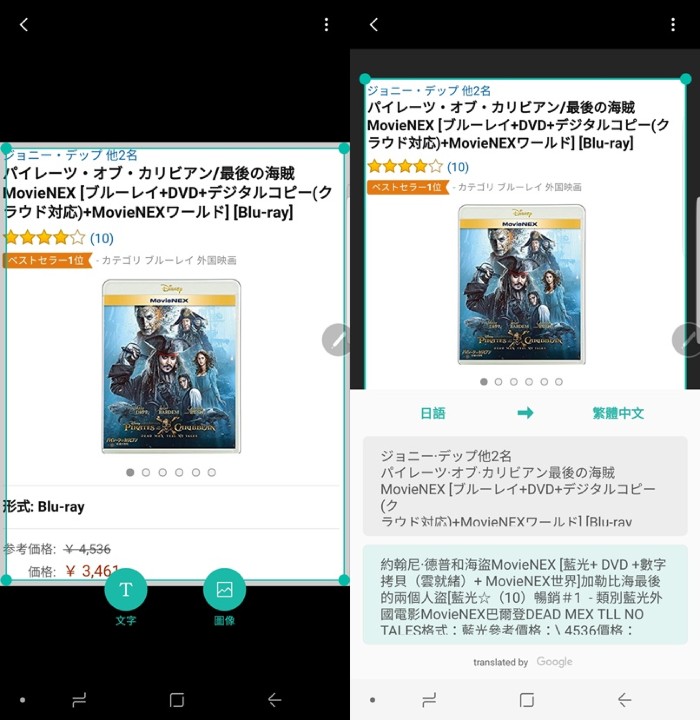
最後S Pen還有一個非常不錯的應用,就是電子文件簽名,PDF在Note8可以直接編輯加上文字。
用觸控的方式簽名通常字都醜醜的,這時使用S Pen就可以如同拿一支筆在文件上簽名的實感。
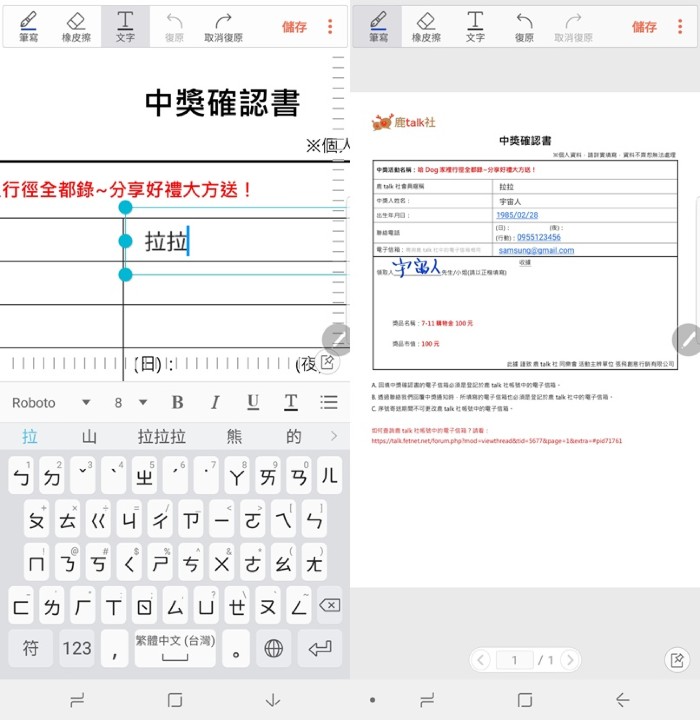
----------------------------------------------------照相錄影功能分享---------------------------------------------------------
主鏡頭則搭載兩顆具OIS光學防手震技術的 1,200萬畫素廣角鏡頭和遠距鏡頭,廣角鏡頭支援 Dual Pixel 快速自動對焦,遠距鏡頭提供 2 倍光學變焦,透過數位變焦可達10倍。

前鏡頭具備800萬畫素智慧自動對焦,光圈為F1.7。

這是一般的照相介面,基本操作就是就是拍照跟錄影,另外可以看到右邊有個X2的按鈕,按下去就會使用2倍光學變焦。

可以看到按下去後就會切換到遠距鏡頭。

另外數位變焦最遠可以提供X10。
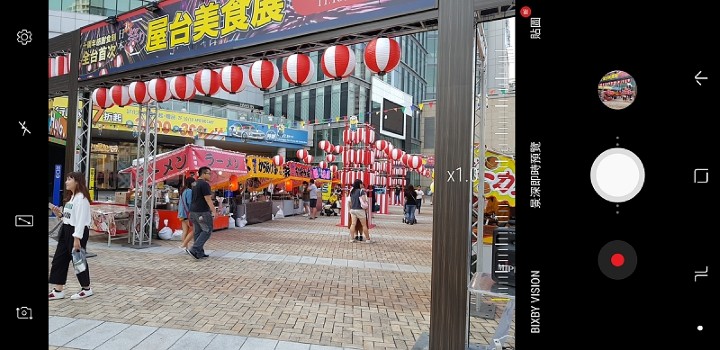
3X。

10X。

Note8也提供景深即時預覽功能,可在拍之前預覽或是拍照之後調整散景幅度,藉以控制照片景深。

可以隨自己喜歡去調整。

相機介面也可以開啟BIXBY VISION,可以直接進行把圖像裡的文字變成可編輯狀態。

當然也可以進行翻譯動作。
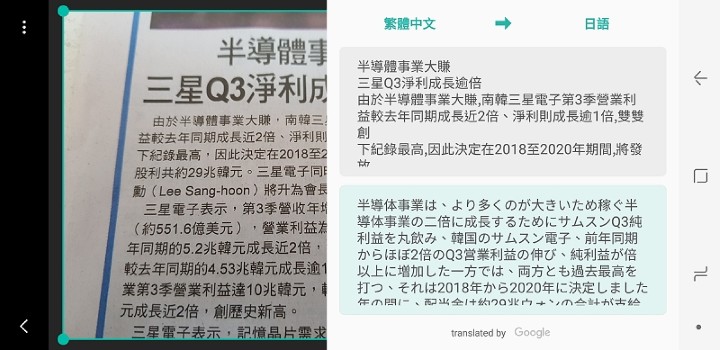
另外你可以在BIXBY VISION介面的右下角看到AR,點選下去後就可以透過相機介面看到店家的方位,告訴你店家在哪個方向。
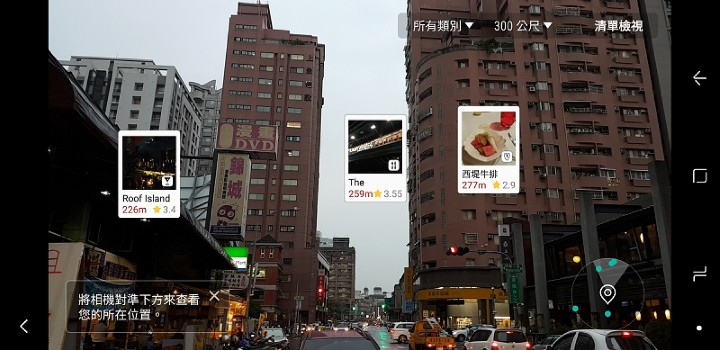
而且提供更細項的店家類型選擇,幫助你快速找到店家的方位。
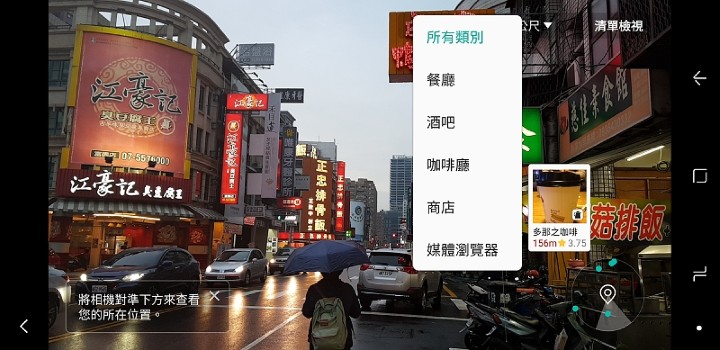
來看一下前鏡頭跟主鏡頭可以使用的錄影解析度。
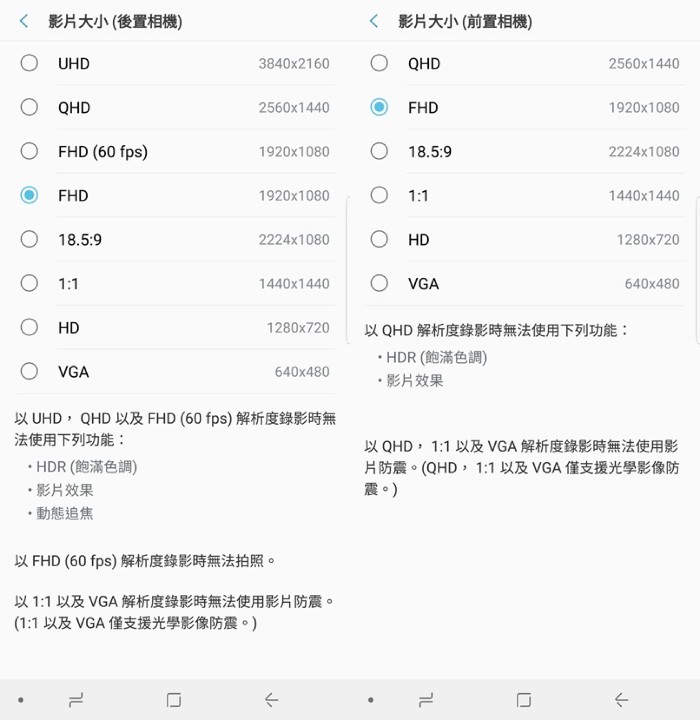
懸浮快門提供額外的相機按鈕,讓你可以輕鬆的在任何螢幕上點選拍照,另外Note8也支援拍攝RAW檔。
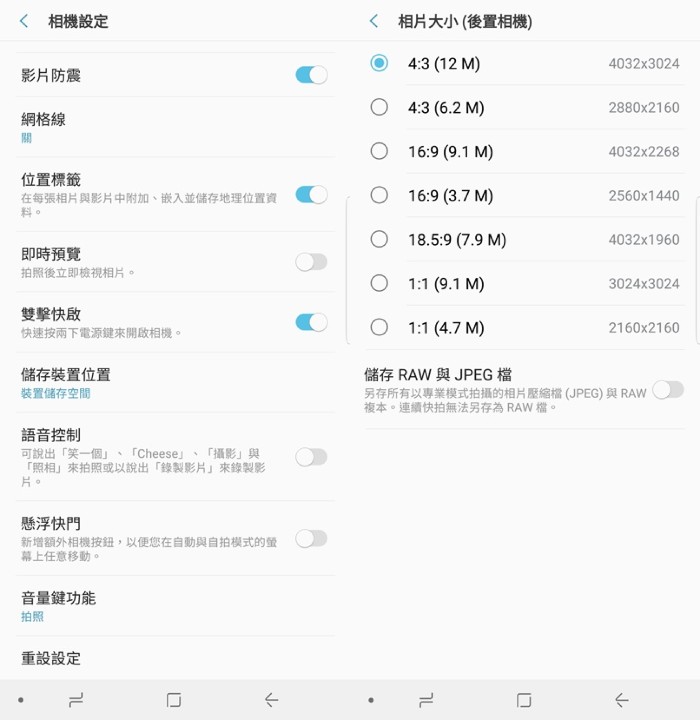
實際拍照
這裡拍攝主要以高雄各景點以及新開美食店家為主,當然還有最近巨蛋新設置的日本屋台,讓你可以吃到好吃的日本美食及體驗日本祭典。

草衙道裡面也設有三星體驗館,另外三星新開的體驗店也坐落在這裡。
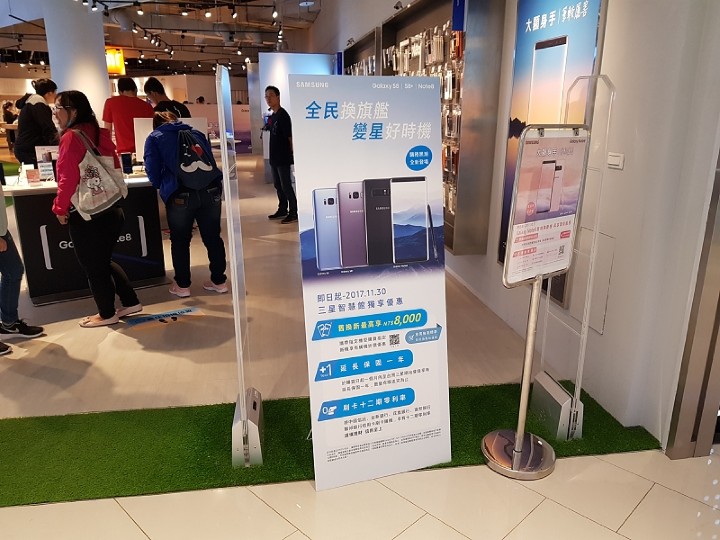

高雄新開的韓式火鍋。

小小兵風潮也跑來高雄了。


巨蛋這邊也提供嵐電的制服體驗。

來的這天剛好巨蛋舉辦萬聖節遊行。

超可怕的小丑。

高雄這一兩年也新開了很多日本來的店,怎麼時候一蘭才會來高雄開呢。

不二家也來高雄了。
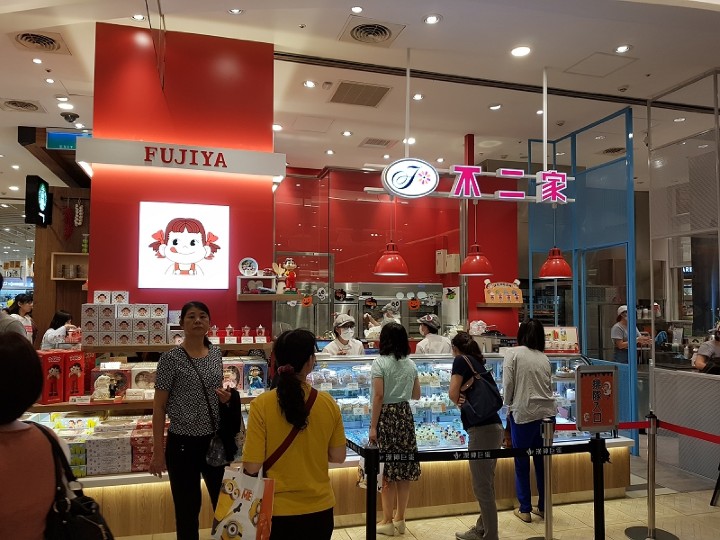
添好運也不錯吃。

日本屋台慶典。(4K錄影版)

有賣很多時常在日劇上看到的日本祭典美食。

滿滿的人潮。


-------------------------------------------------------------行動支付------------------------------------------------------------
今年算是行動支付的元年,幾乎各大行動支付紛紛出爐,作為旗艦機的Note8當然也可以使用拉,除了三星主打的SAMSUNG Pay以外,也支援Android Pay及遠傳的Friday錢包。
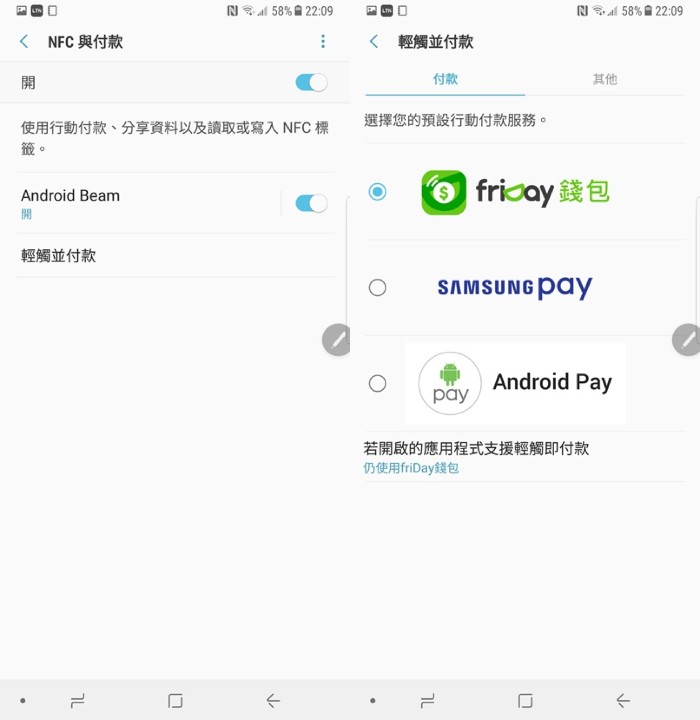
可以看到可以使用指紋來代替支付密碼。
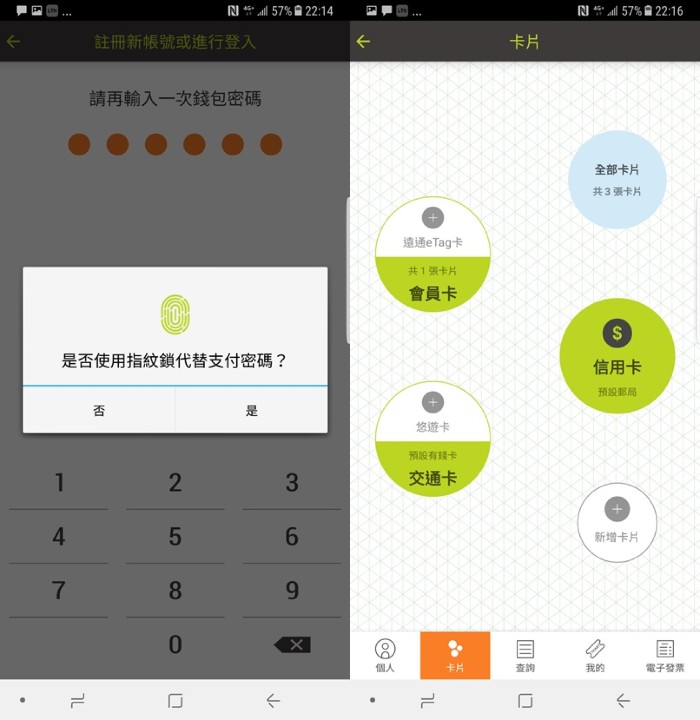
另外Friday錢包可以申辦有錢卡、一卡通及悠遊卡,來替代實體卡片,只要帶著Note8就能搭捷運或超商付款。
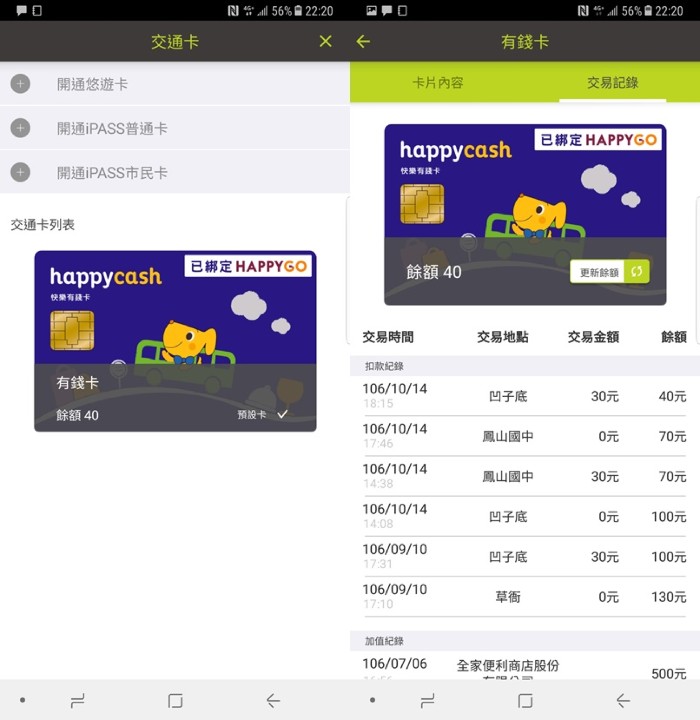
另外SAMSUNG Pay也是當今很方便的行動支付,最大的誘因是他提供模擬磁卡,讓不支援NFC感應支付的刷卡機也能夠用手機來支付。
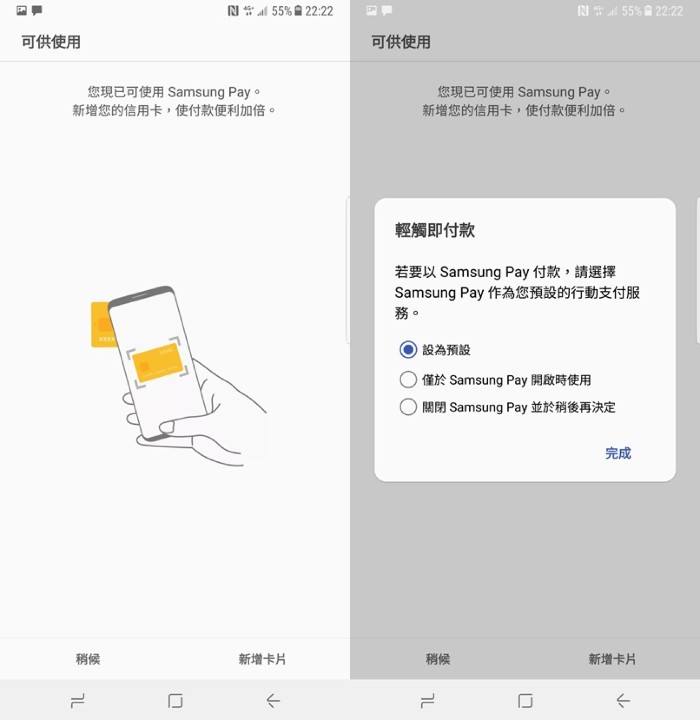
每刷一次就可以獲得點數。
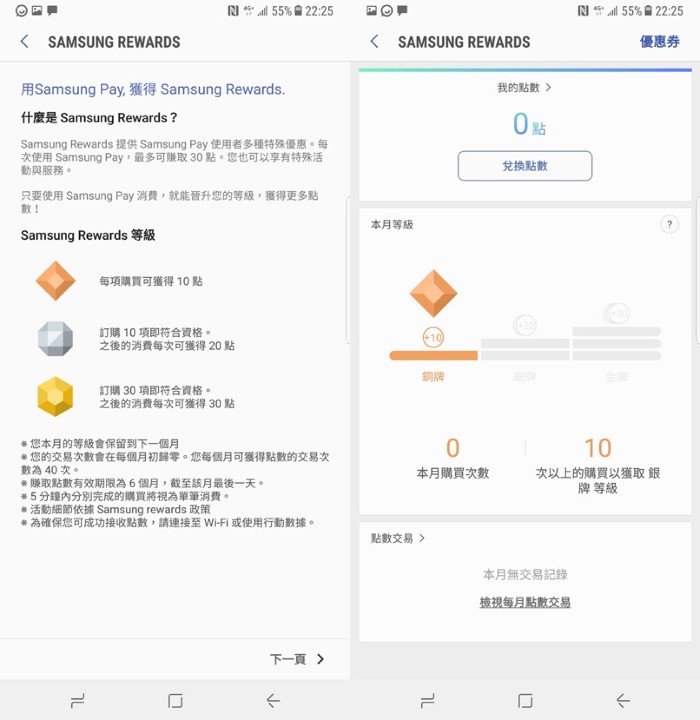
得到的點數就可以拿來換取商品兌換卷,另外搭配指定銀行信用卡及Note8用戶專屬。
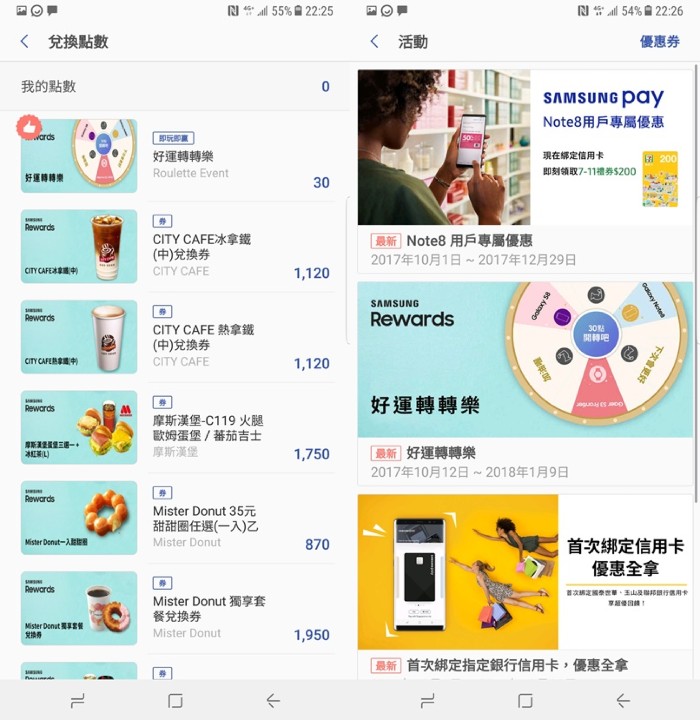
看來要來準備各個銀行的信用卡了,這樣優惠才能拿滿滿。
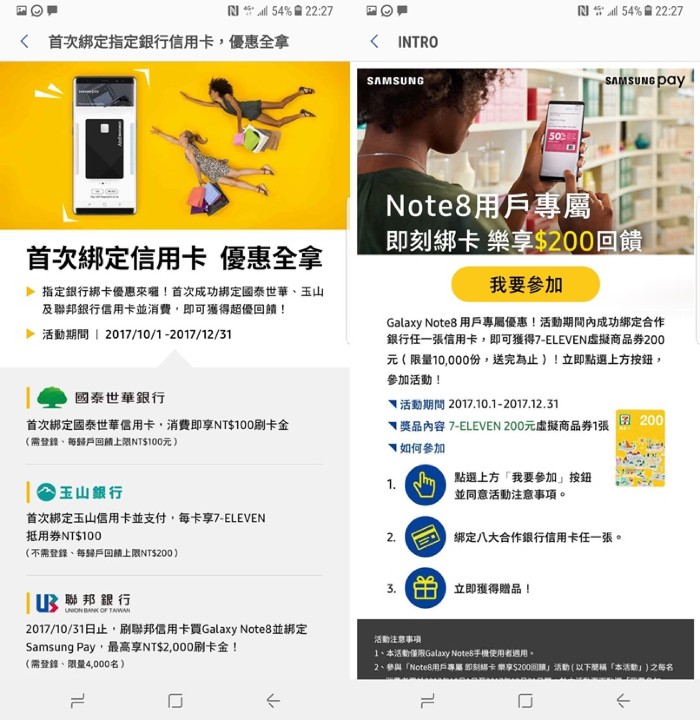
---------------------------------------------------------------Gear VR----------------------------------------------------------
再來介紹的是與Note8搭配的好夥伴Gear VR,Gear VR出很多版本,我這次用的是今年新出的2017年版,主要多了遙控器。

盒子背面則是有一些簡介。
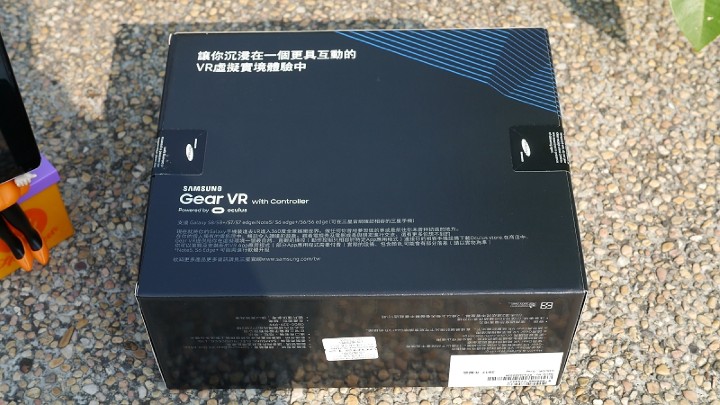
大家購買時要注意是否有原廠封條。
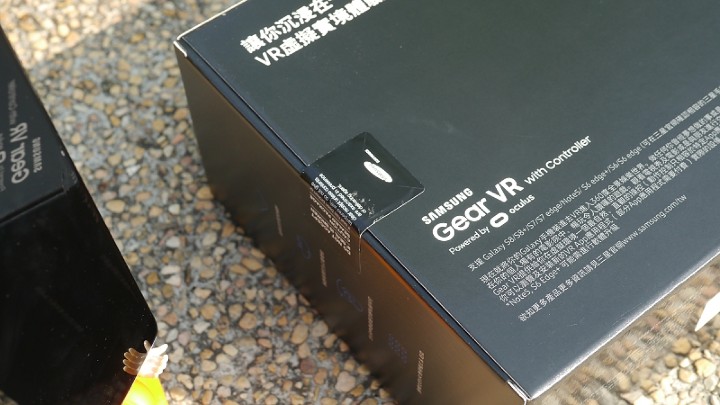
話說每次買3C產品最興奮的就是拆開封條的這一刻。
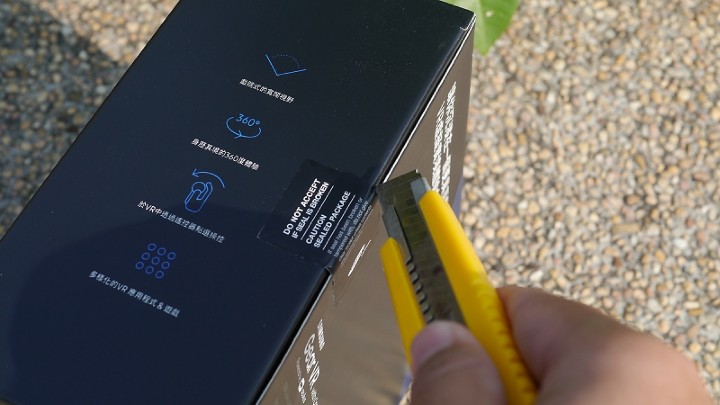
就可以看到Gear VR靜靜地躺在裡面。

Gear VR的配件盒。

配件盒裡面有遙控器與束帶等等。

其中最值得提的就是這個控制器,不管是在遊戲與操作上都可以讓你更加方便。

背面記得要裝上兩顆四號電池。

可以看到VR頭盔正面有一個鏡面塑膠片,使用時他是要拔掉的。

可以看到的是Gear VR配合的廠商就是oculus。

另一側面則是有觸控板以及按鍵。

可以看到頭盔邊緣有柔軟包著,避免造成肌膚不適。

另一方向實景圖。

上面可以調整焦距。

裝上手機時記得先把前面那片拆掉,之後把手機插在Type C插槽即可。

手機記得保持在解鎖狀態,然後插上去時螢幕會變黑。

然後這樣就大功告成,前面那片不用放上去。

第一次使用Gear VR會教你安裝相關APP,安裝完成後再放回頭盔就可以開始玩了。
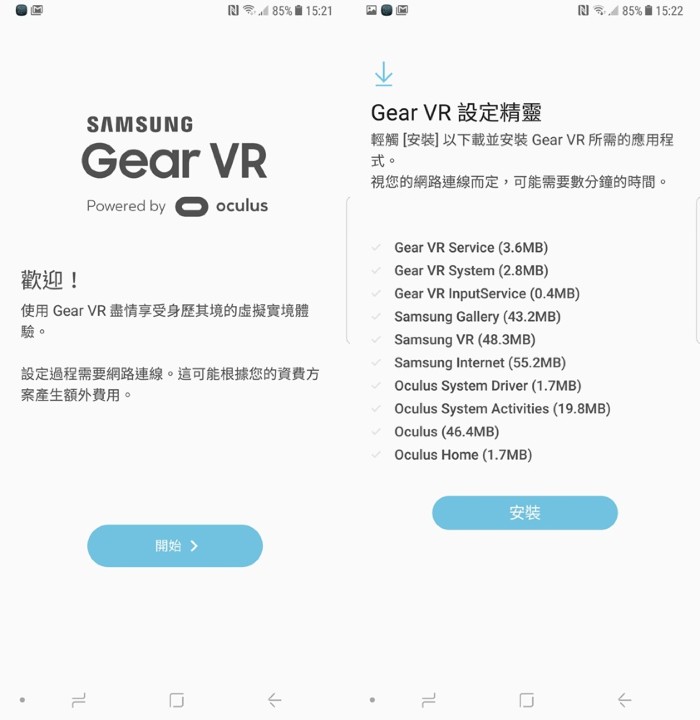
這時也要開始配對遙控器,另外遙控器是沒有開關的。
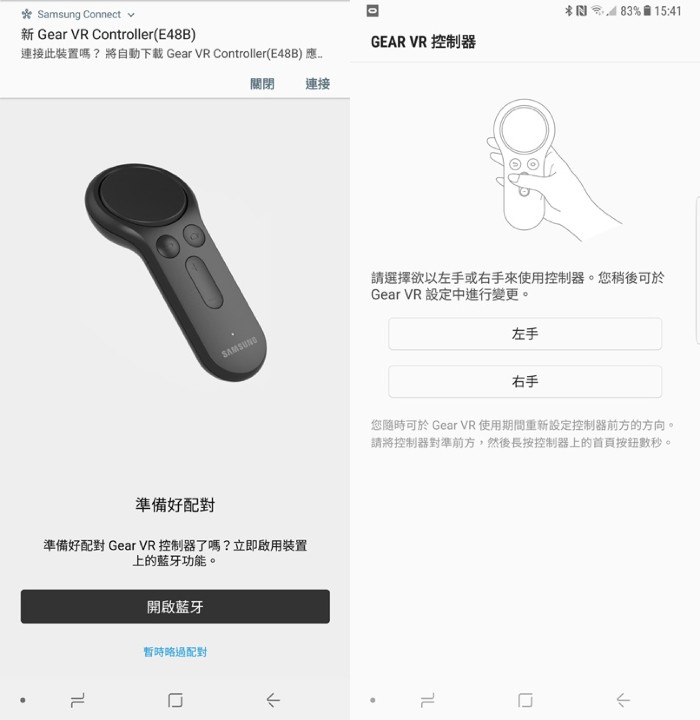
有新韌體時也會順便更新,另外oculus商店裡有提供免費或付費App來使用。
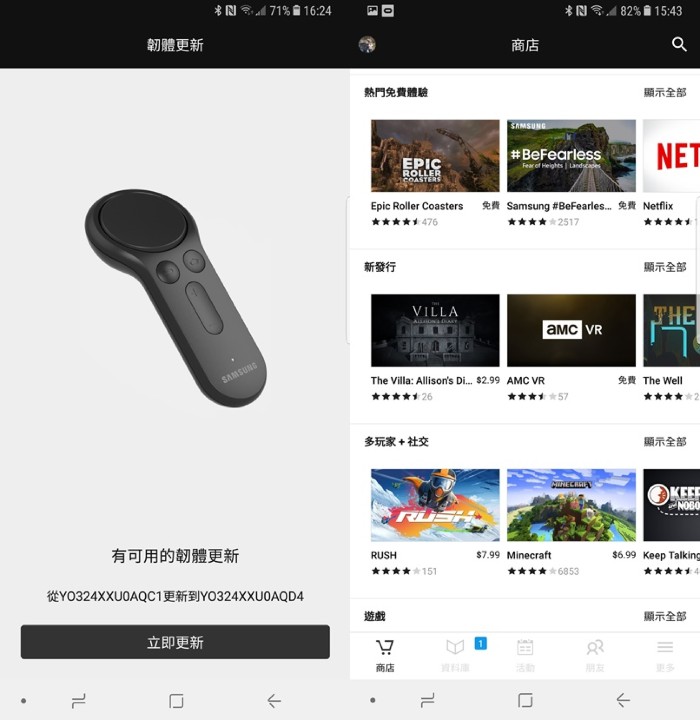
因為沒辦法發出實際Gear VR畫面,於是就利用鏡射功能投影到家裡的三星55吋電視上,來實際感受一下我所體驗到的畫面,首先你所安裝的VR App都會放到這裡oculus大廳。
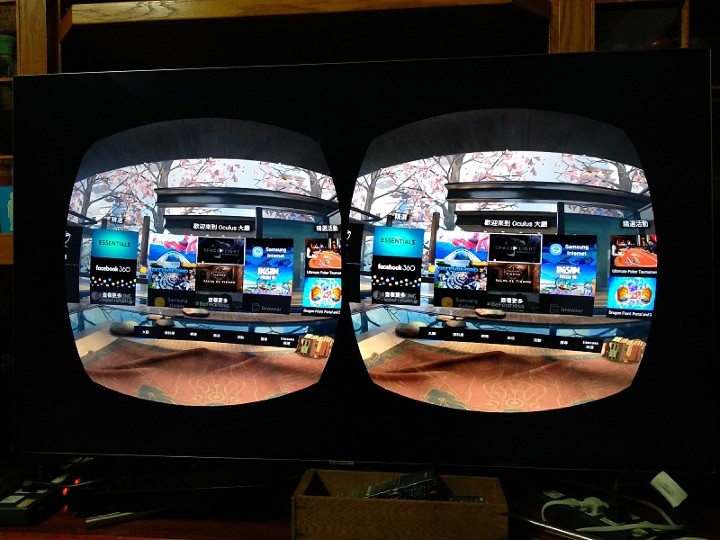
裡面其中有一個App是讓你體驗在太空艙體驗在宇宙的感覺,用宇宙人的視角來觀看,兩邊透過玻璃窗可以看到宇宙,往上或往下可以看到各種宇宙船儀器。

facebook360可以登入你的帳號後看到你FB動態上的相關影片。
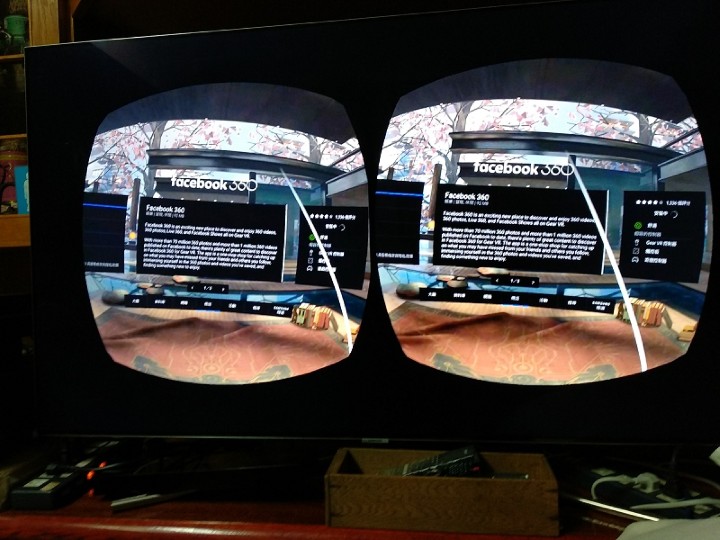
另外也可以利用Gear VR來看電影,不得不說VR讓你有一種在電影院一般的享受,如同電影院一般的超大畫面,載上耳機就可以享受一人世界。
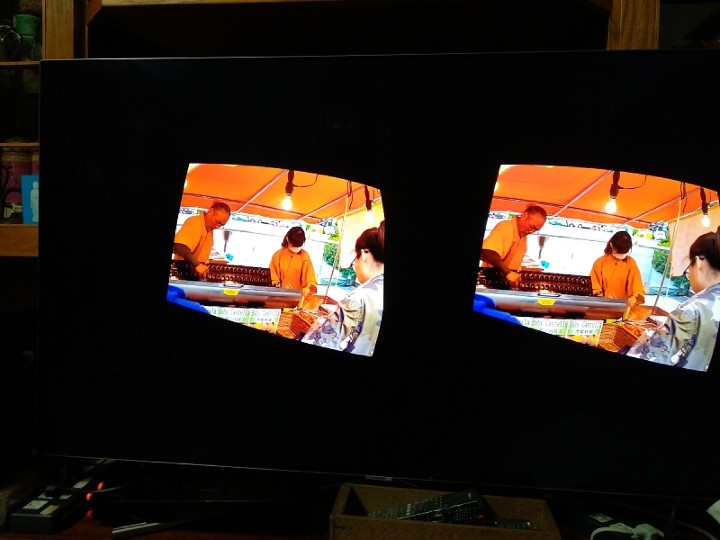
SAMSUNG Connect
Note8除了可以拿Gear VR來玩之外,另外他還是一台家庭的影音娛樂中心,這邊示範用三星的智慧電視與Note8會蹦出怎樣的火花。

首先開啟Note8的SAMSUNG Connect,記得要跟電視在同一個網域,這樣才會搜尋的到。
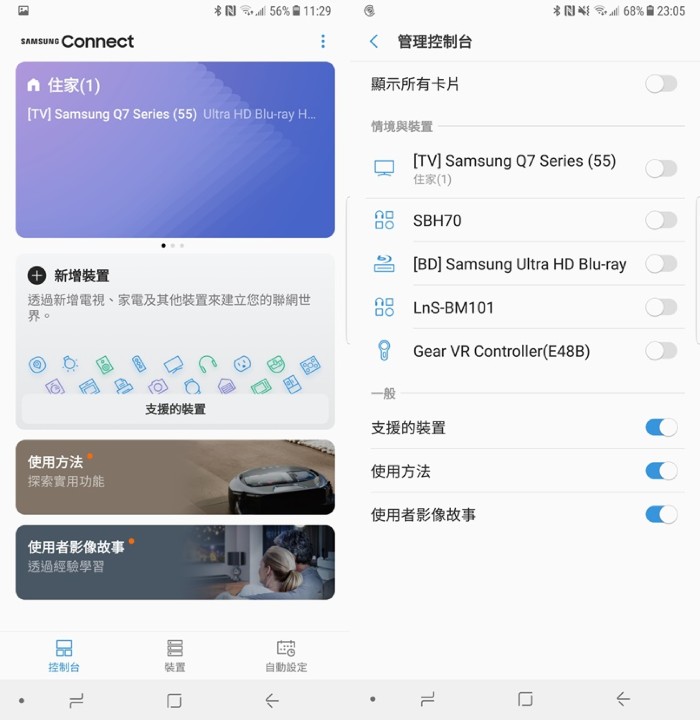
這樣就可以找到三星電視的新裝置。
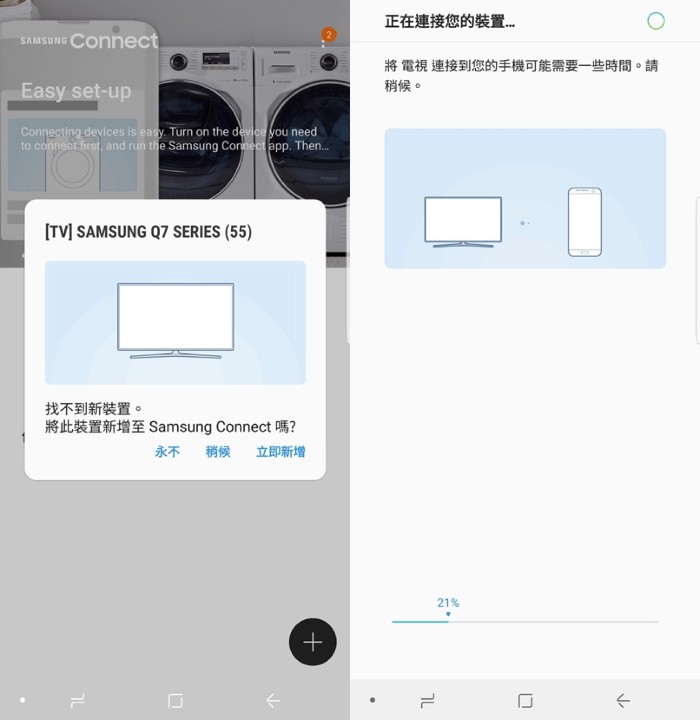
配對成功後就可以看到他會出現在通知欄項裡。
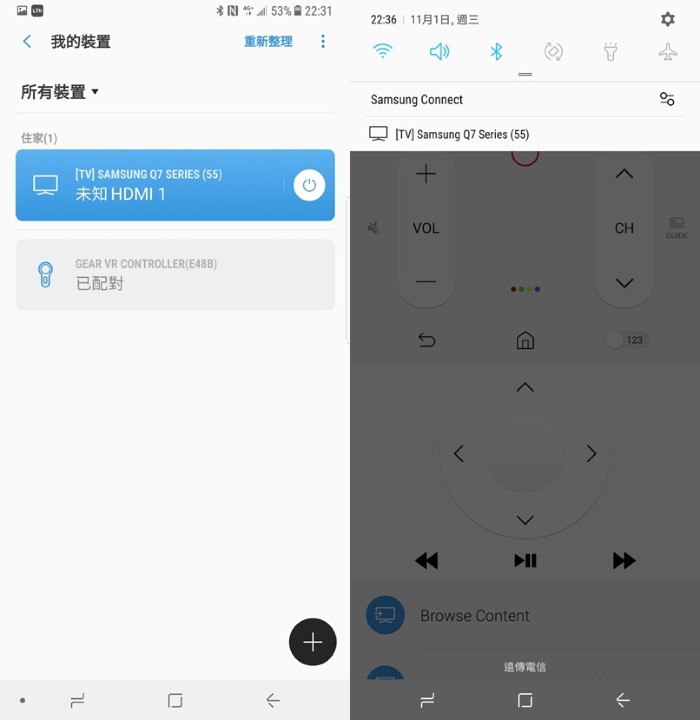
除了可以拿Note8當遙控器之外,還提供鏡像投影以及很好玩的跟電視同步畫面,連聲音都有,這樣我就可以拿著Note8在房間看電視了。
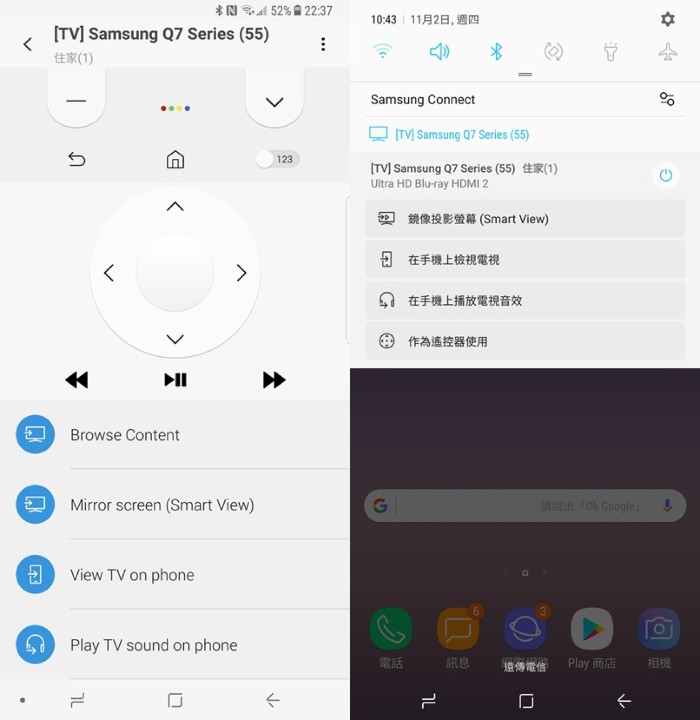
另外鏡像投影的部分很強大,完全不會LAG很流暢,影音幾乎同步。
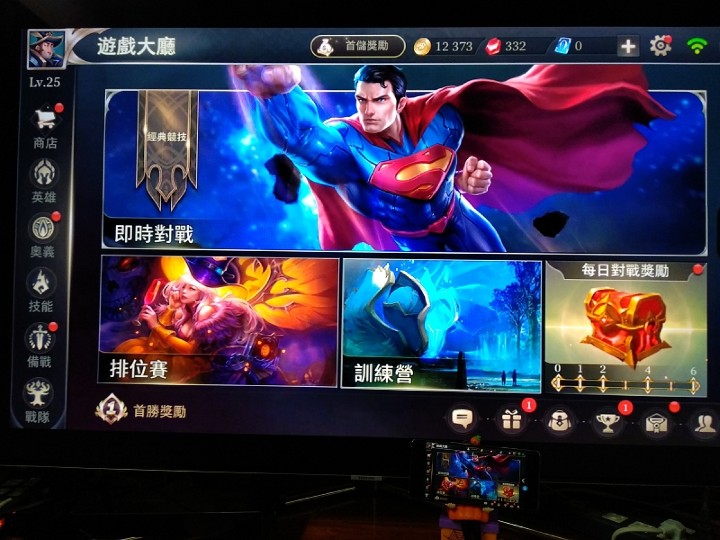
用大螢幕來看YOUTUBE也非常不錯,搜尋上也比透過電視App快多了。

藍芽雙聲道模式
另外當你接上兩顆藍芽喇叭時,Note8會問你是否開啟雙聲道模式。
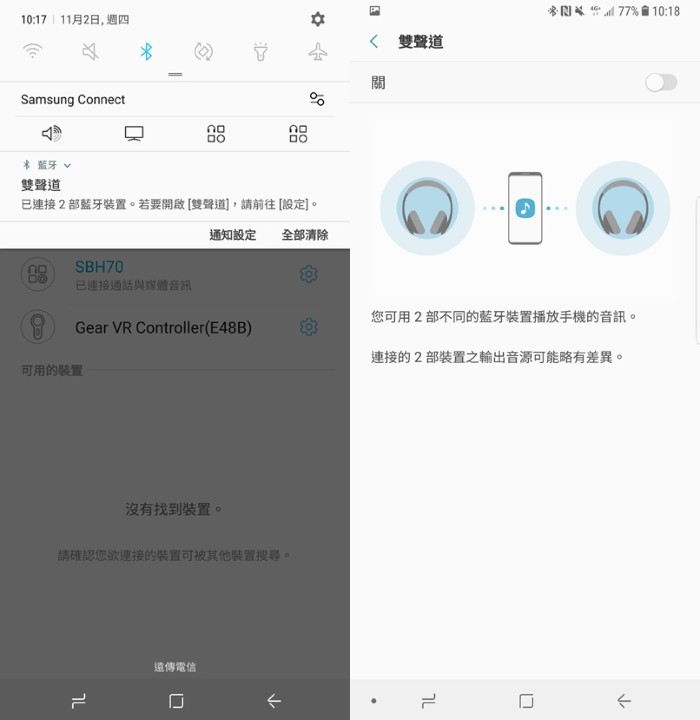
另外手機喇叭跟藍芽是可以個別使用APP撥放,不用強迫聽同一首歌。
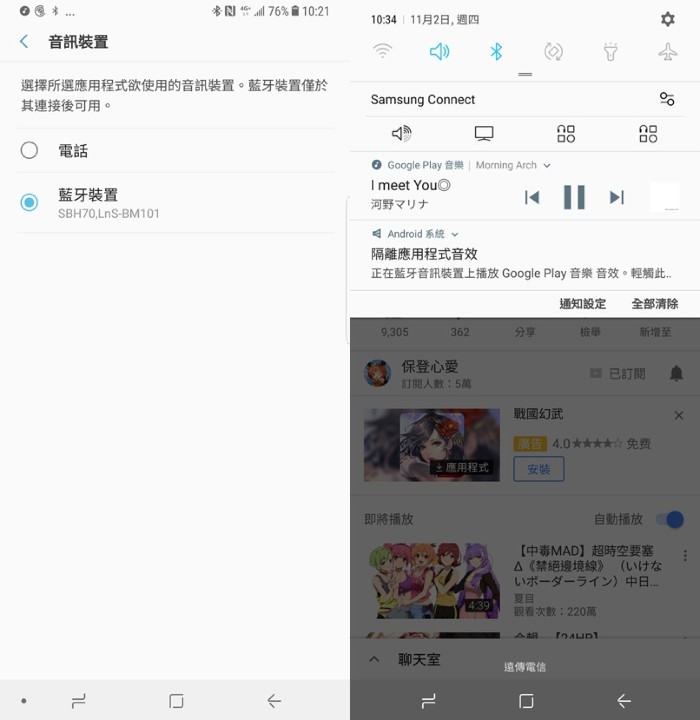
IP68防水
下雨天最害怕的就是擔心水會跑進手機,因此不能夠大膽的用手機,不過Note8就不用擔心這個問題,即使下雨天還是可以放心拿出來使用,也可以大膽的拿出來拍照。

可以看到SIM卡槽上都有防水膠條。

最後來跟時常出現在手中的Note5來簡單比較一下,首先可以明顯感受到他變長了,Note5為5.7吋、Note8為6.3吋,解析度則是一樣的。前鏡頭從500萬(F1.9)提升到800萬(F1.7)。另外Note5有實體HOME鍵,到了Note8改成虛擬,不過還是實體按鍵按起來有FU,指紋辨識也從正面改到背面。

Note5主鏡頭為1600萬,Note8則改為雙鏡頭,並且畫素降為1200萬,不過最明顯的改變還是雙鏡頭,讓拍攝視角更多元。

體驗心得
為什麼叫做全方位的手中神器呢,因為Samsung Galaxy Note 8同時扮演多種角色。
1.你可以使用Note 8線上簽核文件,任何地方都是你的辦公室。
2.出門不必帶信用卡及錢包,因為你手中的Note 8就是行動支付工具,你可以使用Samsung Pay來刷卡付款,使用Friday錢包來搭捷運以及便利商店小額付款。
3. Note 8就是你的娛樂中心,任你隨時隨地立刻開啟傳說來場傳說對決,另外你也可以載上Gear VR立刻變成電影院等級的影音娛樂享受,另外也可以透過鏡射功能把手機中的照片或影片丟到三星智慧電視上,享受4K高畫質享受。
不過使用過程上有一些小缺點分享給大家
1.臉部辨識只能記錄一個,通常你換個眼鏡就會辨識失敗,我本身有三隻眼鏡(戶外、平常、PC),隨時都會根據需求配載,這時臉部辨識可能就會有辨識上的困難。
2.虹膜辨識只能給沒近視的人使用,載上眼鏡後辨識成功率會降低很多。
3.指紋辨識位置很容易誤摸到鏡頭,造成鏡頭有髒汙。
本文係參加 全民變心出走計畫 X Samsung Galaxy Note8 試用活動心得分享
廣告

網友評論 0 回覆本文